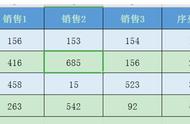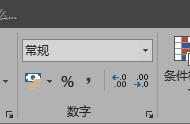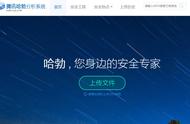我们知道Excel是强大的办公工具,可以极大地帮助我们提高工作效率,但是Excel琳琅满目的功能中我们总不能全部学会,总有一些是容易被我们忽略但又对我们极有益处的功能技巧,接下来我们就来盘点一下,那些鲜为人知却又非常的实用的小技巧吧,记得推给你的姐妹,大家一起进步哟。
1 .格式刷
新手可能时常会忽略这个功能,老手才知道根本离不开它。格式刷的使用方法十分简单,你只需要在Excel中选中你想要的格式,然后点击“格式刷”的图标,再去选中想要改变其格式的内容就可以了。
注意你点击一次格式刷你就只能刷一次,刷完一起它会自动退出,想要不停地连续使用格式刷,只需要双击“格式刷”图标即可,想要退出直接双击单元格或者在键盘上按下“ESC”键即可。
格式刷就相当于复制其格式,然后粘贴到你需要的地方去,它可以改变表格样式、文字大小、颜色、字体等等。

2 .一键删除表格
我们复制表格内容时,往往会把表格边框也一起复制了,那么如何快速删除表格呢?只需要按住快捷键Ctrl shift “-”(减号)即可。
反向思考,那么Ctrl shift “ ”会是什么情况呢?事实证明并没有啥用。但是Ctrl shift “=”可以批量插入行/列或者右/下移,你选中多少行就移多少行。

3 .一键删除重复值
当我们的Excel表格中数据内容非常庞大,同时又有很多重复值,当我们要删除这些重复值时,应该怎么做呢?
选择需要删除的重复项的范围,在选项卡中找到【数据】,点击【重复项】命令,选择【删除重复项】即可。
重复项这一命令还有两个功能,一个是把重复的内容填充颜色(设置高亮重复项),还有一个是选定范围,设置【拒绝录入重复项】,这样如果录入了重复的内容就会收到提醒,避免录入相同的内容,它们的操作方法都是一样的。

4 .文件加密
在WPS中操作十分方便,在你需要加密的Excel上点击【文件】,就可以找到【文档加密】选项,然后设置密码即可。我们还可以设置文档权限,指定人才可以编辑等等。

5 .用“&”合并单元格
在Excel中,&指将两个或两个以上的单元格内的文本合并起来。
如下图,我们想要把B5和C5两个单元格里的文本合并起来,只需要在D5中输入“=C5&D5”即可,在D5右下方拖动填充柄就可以让下面的内容一起合并。

这些Excel小技巧你知道几个呢?你还知道哪些便捷好用的小技巧,快在评论区和大家分享一下吧。
,